LectureMakerは、様々な素材を埋め込んで教材化することができますが、PDFを埋め込んだ教材を作成することも可能です。ここでは、その方法と注意点をご紹介します。
作成方法
文書挿入から、PDFを選択します。

挿入メニューから、文書挿入→PDFを選択します。
適宜領域を設定して、PDF文書として、を選択します。
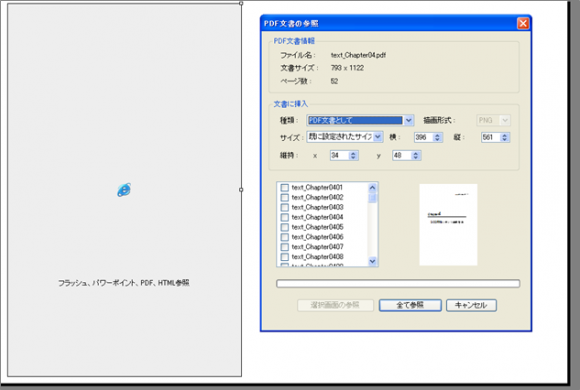
領域を選択して、「PDF文書として」を選択します。(クリックで拡大します。)
プレビュー(全スライド実行、もしくは、現在のスライドを実行)すると、PDFが読み込まれた文書が作成されます。
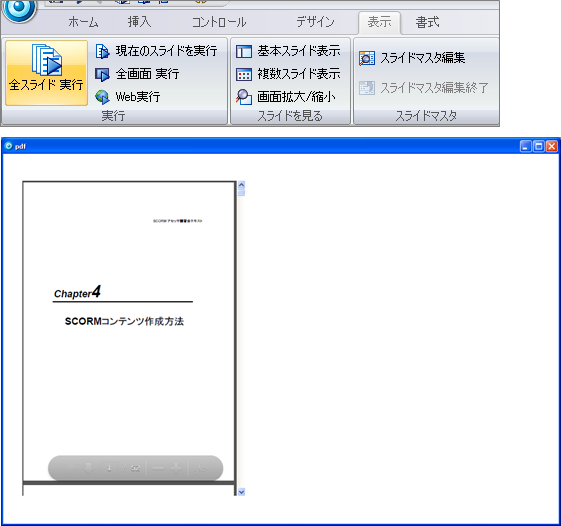
プレビューすると、このように、PDFが埋めこまれています。
教材が出来上がったら、特にeラーニング用途で無い場合は、Web用として保存します。eラーニング用途(LMSと連携)の場合は、SCOパッケージとして保存を選択します。
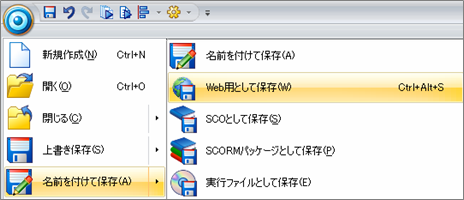
Web用として保存します。(特にeラーニング用途ではない場合)
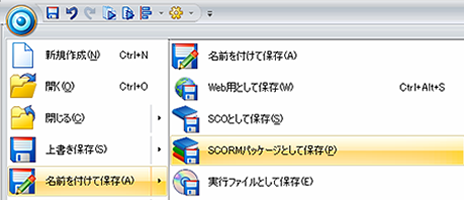
Web用として保存した場合の注意
Web用として保存の場合、�ファイルは、単一のSWFファイルになります。このファイルは、指定されてPDFファイルを�内部に取り込んでいるわけではなく、�PDFの場所を記録して、ファイルが開かれた際に、その場所のファイルを読みに行きます。通常、SWFを書きだした場所と同じ場所に�pdf.files というフォルダがあり、そのなかに、PDFファイルが含まれています。�SWFファイルだけでなく、pdf.filesフォルダも�セットで扱っていただくことでPDFも表示されます。
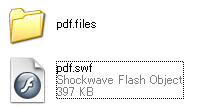
通常、同階層にpdf.filesがあります。
Facebookページもよろしくお願いします
記事の投稿者

中村 央理雄
株式会社キバンインターナショナルの取締役。代表取締役の西村とKiBANを創業しました。eラーニングの導入後の集合研修やLMSの導入サポートを担当しています。プログラム・デザイン・ネットワークなど、創業時は、いろんなことを経験しましたが、それらのノウハウを全部活かしてeラーニングの導入を支援しています。